Alguns usuários não conseguem instalar a atualização de recursos do Windows 11 mais recente devido ao “Esta atualização não pode ser baixada e instalada porque ainda não está pronta para o seu dispositivo"Erro. Este erro aparece durante o download e instalação de uma atualização de recursos do Windows 11 nas configurações do Windows. Se você encontrar esse erro, use as correções fornecidas neste artigo.
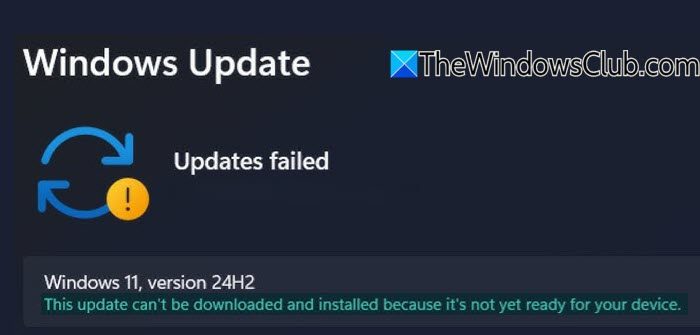
Use as seguintes correções para oEsta atualização não pode ser baixada e instalada porque ainda não está pronta para o seu dispositivoerro em computadores com Windows 11:
- Tente algumas correções gerais
- Limpe a pasta SoftwareDistribution e redefina os componentes do Windows Update
- Verifique o status da inicialização segura
- Use a ferramenta de criação de mídia
- Use o Assistente de Instalação do Windows 11
- Use o Catálogo do Microsoft Update
Todas essas correções são explicadas em detalhes abaixo:
1] Experimente algumas soluções gerais
Antes de prosseguir com métodos avançados de solução de problemas, tente algumas correções gerais e veja se você consegue instalar a atualização.
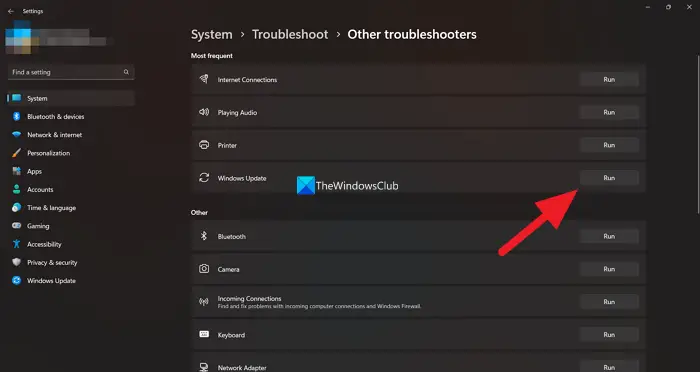
- Reinicie o sistema e tente instalar o Windows Update novamente.
- Correrpara corrigir os problemas do Windows Update. Abra as configurações do Windows 11 e vá paraSistema > Solução de problemas > Outros solucionadores de problemas. Agora, execute o Solucionador de problemas do Windows Update.
- O problema também pode ocorrer devido a arquivos de imagem do sistema corrompidos. Use oeferramentas para reparar os arquivos de imagem do sistema corrompidos. Não interrompa a varredura. Após a conclusão da verificação, execute a atualização do Windows 11 novamente.
2] Limpe a pasta SoftwareDistribution e redefina os componentes do Windows Update
O Windows 11 armazena temporariamente os arquivos necessários para o Windows Update na pasta SoftwareDistribution. Se alguns desses arquivos estiverem corrompidos, você enfrentará problemas ao instalar o Windows Update.e veja se isso ajuda.
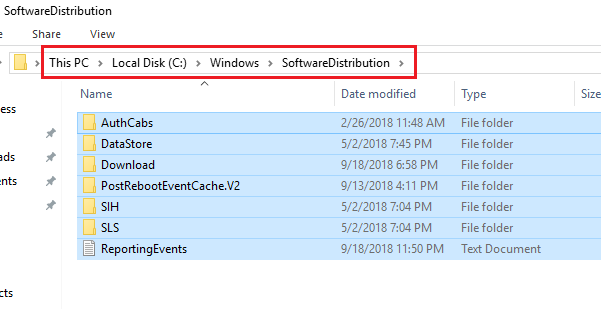
Além disso, você também pode tentar redefinir os componentes do Windows Update para seus valores padrão. Se essas correções não funcionarem, você pode tentar.
3] Verifique o status da inicialização segura

A mensagem de erro informa que a atualização ainda não está pronta para o seu dispositivo. Portanto, a inicialização segura pode estar desativada. Verifique isso nas configurações do BIOS e(se necessário).
4] Use a ferramenta de criação de mídia
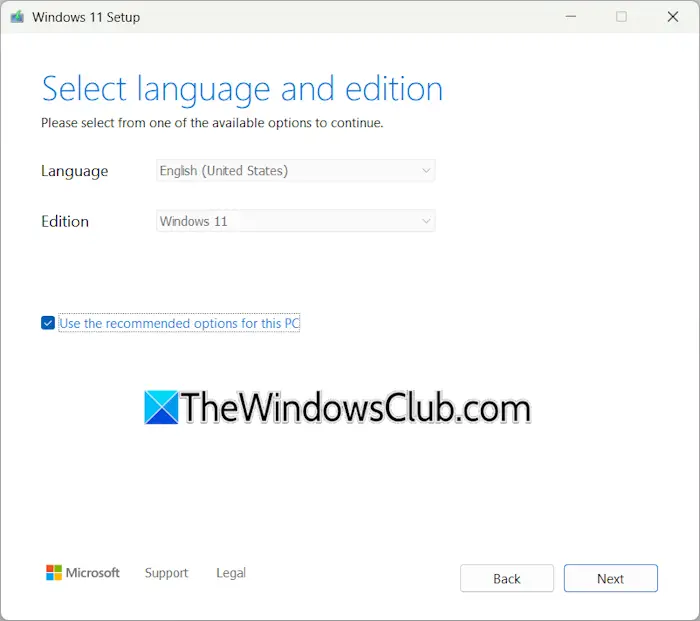
é uma ferramenta oficial da Microsoft que ajuda você a instalar o Windows 11 em seu sistema. Você também pode criar uma unidade flash USB inicializável usando esta ferramenta para instalar o Windows 11 em outro computador.
Baixe esta ferramenta do site oficial da Microsoft e execute-a. Você pode criar uma unidade flash USB inicializável ou baixar o arquivo ISO. Verifique se você consegue instalar o Windows 11 desta vez.
5] Use o Assistente de Instalação do Windows 11
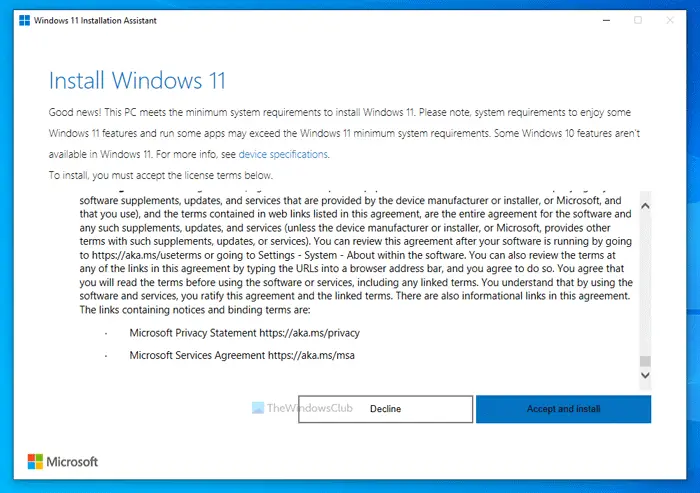
Você também pode usarpara instalar a atualização de recursos do Windows 11 mais recente.
6] Use o Catálogo do Microsoft Update
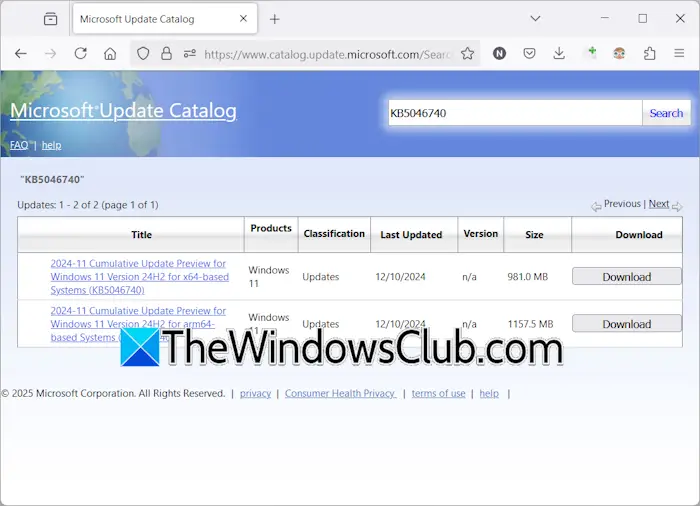
A última opção é usar opara baixar o pacote de atualização manualmente. O número KB da atualização é necessário para baixar um Windows Update do Catálogo do Microsoft Update. Abra as configurações do Windows 11 e vá para a página do Windows Update em Configurações. O Windows 11 mostra o número KB da atualização. Anote o número KB e insira-o no Catálogo do Microsoft Update para baixar a atualização necessária. Após o download, clique duas vezes no arquivo do instalador para instalar a atualização.
Espero que isso ajude.
Relacionado:
Como consertar uma atualização que não está sendo instalada?
Se o Windows Update não estiver sendo instalado, você pode tentar algumas correções, como executar a solução de problemas do Windows Update, redefinir os componentes do Windows Update, limpar o conteúdo da pasta SoftwareDistribution, etc.
Como instalar manualmente o 23H2?
Há muitas maneiras de instalar a atualização 23H2 no Windows 11/10. Baixe o Assistente de Instalação do Windows para Windows 11 e Windows 10 (com base em seus requisitos) ou use a Microsoft Media Creation Tool para criar uma mídia de instalação.
Leia a seguir:.


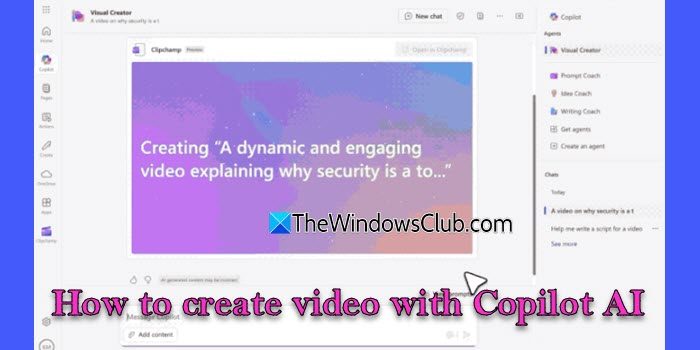
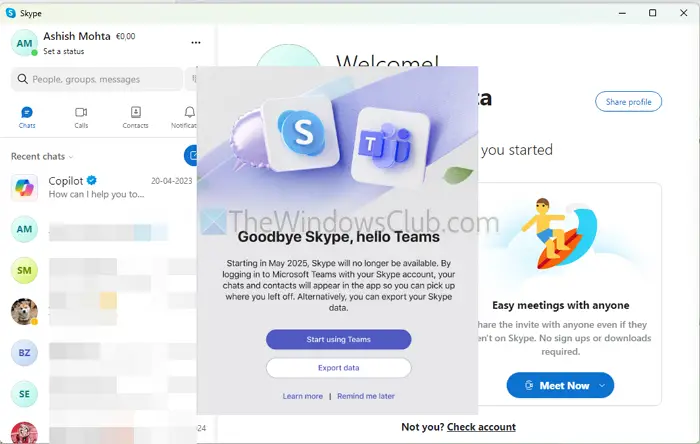
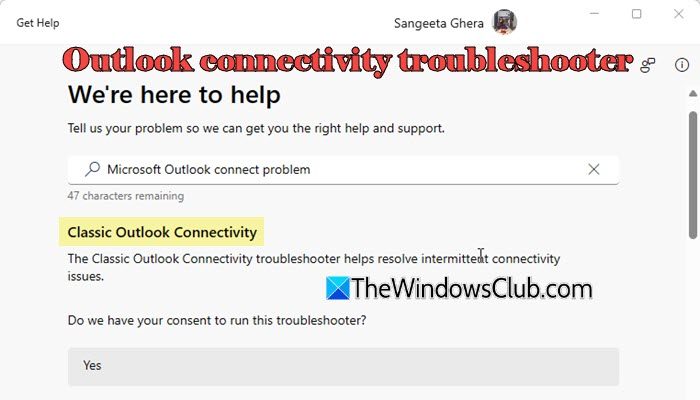

![Notificações push de borda não funcionam [Correção]](https://elsefix.com/tech/tejana/wp-content/uploads/2024/12/Edge-push-notifications-not-working.png)





![Como desbloquear o Bootloader no Xiaomi/Mi/Redmi? [Análise Completa]](https://elsefix.com/statics/image/placeholder.png)
